반응형
안녕하세요! 온라인 판매를 준비하고 계신다면, 가장 먼저 필요한 것이 바로 사업자 등록입니다. 어렵게 생각하실 필요 없어요. 국세청 홈택스를 이용하면 집에서도 아주 간단하게 온라인으로 신청할 수 있답니다. 지금부터 함께 차근차근 따라 해 볼까요?
1단계: 홈택스 접속 및 로그인

- 준비물: 공동인증서(구 공인인증서) 또는 간편인증(카카오톡, 네이버, 패스 등)
- 홈택스 접속: 먼저 인터넷 검색창에 **'홈택스'**를 검색하여 공식 홈페이지에 접속해 주세요.
- 로그인: 홈페이지 오른쪽 상단에 있는 '로그인' 버튼을 클릭하시고, 본인이 사용하시는 공동인증서(구 공인인증서)나 간편인증으로 로그인해 주세요. (금융인증서, 간편인증 등 다양한 방법이 있으니 편리한 것을 선택하시면 됩니다.)
2단계: 사업자등록 신청 메뉴 찾아가기
- 로그인 후 메인 화면에서 상단 메뉴 중 **'신청/제출'**을 찾아 클릭해 주세요.
- 다음으로 왼쪽 메뉴 또는 중간 아이콘에서 **'사업자등록 신청/정정 등'**을 클릭한 후, **'사업자등록신청 (개인)'**을 선택해 주세요.
- (주의! '사업자등록 신청 (법인)'으로 잘못 들어가지 않도록 유의해 주세요. 개인 사업자이시라면 '개인'을 선택하셔야 합니다.)

- 공동사업인가요?
- 아니오 (체크)
- 저는 혼자서 사업을 시작하시는 것이기 때문에 '아니오'를 선택하시면 됩니다. 여러 명이 함께하는 사업(동업)일 경우에만 '예'를 선택합니다.
- 사업장(가게, 사무실 등)이 타인의 소유인가요?
- 아니오 (체크)
- 현재 자택에서 사업을 할 예정이고, 자택이 본인의 소유면 '아니오'를 선택하시면 됩니다. (만약 전월세 계약이거나 가족 소유라면 '예'를 선택하고 임대차 계약서 등을 첨부해야 합니다.)
- 사업장 주소가 본인 주민등록 주소지와 동일한가요?
- 예 (체크)
- 자택 주소로 사업자 등록을 하시는 것이므로, 주민등록 주소지와 사업장 주소가 동일합니다. '예'를 선택하시면 됩니다.
- 창업자 멘토링 서비스를 받으시겠어요?
- 아니오 (체크)
- 세무서에서 제공하는 멘토링 서비스인데, 나중에 필요하면 따로 신청할 수도 있으니 일단 '아니오'를 선택하시는 것이 편리합니다.
- 유흥업소 인가요?
- 아니오 (체크)
- 전자상거래 소매업은 유흥업소가 아닙니다. '아니오'를 선택하시면 됩니다.
- 통신판매(전자상거래, 해외직구대행 등)를 하실 건가요?
- 예 (체크)
- 저는 네이버 스마트스토어 등을 통해 온라인에서 물건을 판매하실 예정이므로, '예'를 선택하시면 됩니다.
- 이 부분이 온라인 판매자에게 가장 중요한 선택입니다.
- 중기화물운송 사업자인가요?
- 아니오 (체크)
- 이건 화물 운송 관련 사업에 해당하므로, 저는 '아니오'를 선택 합니다.
- 국세관련 우편수령지를 사업장이 아닌 다른 주소로 지정하시겠습니까?
- 아니오 (체크)
- 사업장 주소가 자택 주소와 동일하기 때문에, 우편물도 사업장 주소(자택)로 받으시면 됩니다. '아니오'를 선택하시면 됩니다. (만약 사업장 주소와 우편물을 받을 주소가 다르다면 '예'를 선택하고 별도 주소를 입력해야 합니다.)
3단계: 인적사항 및 사업장 정보 입력하기

- 신청서 화면이 나타나면 본인의 주민등록번호가 자동으로 채워져 있는지 확인해 주세요.
- **'상호명'**은 앞으로 사용하실 사업체 이름을 입력합니다. 보통 온라인 쇼핑몰 이름과 동일하게 하거나, 기억하기 쉽고 사업의 방향성을 나타내는 이름으로 정하는 것이 좋습니다.
- (예: OO몰, OO스토어, OOO컴퍼니 등)
- **'사업장 주소'**는 별도의 사무실이 없다면 현재 거주하고 계신 자택 주소를 입력하시면 됩니다. 온라인 판매는 자택에서도 충분히 가능합니다.
- **'사업장 전화번호'**와 **'휴대전화번호'**를 정확하게 입력해 주세요. (휴대전화는 세금 관련 중요 알림 등을 받을 수 있어 필수입니다.)
4단계: 업종 선택하기 (매우 중요!)

- 이 단계가 가장 중요합니다. '업종 선택' 버튼을 클릭해 주세요.
- 주업종 입력:
- 업종 구분: **'소매'**를 선택합니다.
- 세세분류명 검색: 검색창에 '전자상거래' 또는 **'전자상거래 소매업'**을 입력하고 검색합니다.
- 검색 결과 중 **'525101 전자상거래 소매업'**을 선택하고 '등록하기' 버튼을 눌러주세요.
- 네이버 스마트스토어, 쿠팡 등에서 일반적인 의류, 잡화, 가전제품 등을 판매할 수 있는 기본 업종입니다.
- 부업종 입력 (필요시):
- 저는 건강기능식품 판매를 계획하고 있어서 **'건강기능식품 소매업'**을 추가하는 것이 좋습니다.
- 업종 구분: 다시 **'소매'**를 선택합니다.
- 세세분류명 검색: '건강기능식품' 또는 **'건강기능식품 소매업'**을 입력하고 검색합니다.
- 검색 결과 중 **'522101 건강기능식품 소매업'**을 선택하고 '등록하기' 버튼을 눌러주세요.
- 이렇게 미리 추가해두면 나중에 건강기능식품 판매업 신고 후에 별도로 업종을 정정할 필요 없이 편리합니다.
5단계: 사업장 정보 및 기타 사항 입력

- 업종 추가 설명: (빈칸으로 두셔도 됩니다.)
- "선택한 업종이 사업 내용을 정확히 반영하지 못하는 경우, 실제 영위하고자 하는 사업에 대한 설명을 추가 입력 바랍니다." 라고 되어 있죠?
- 이미 **'전자상거래 소매업'**과 **'건강기능식품 소매업'**을 선택하셨기 때문에, 대부분의 온라인 판매 활동을 충분히 설명할 수 있습니다.
- 따라서 이 칸은 비워두셔도 무방합니다. (만약 아주 특이하거나 복합적인 사업을 하시는 경우에만 추가 설명을 작성합니다.)
2. 선택 사항 입력
- 인허가사업여부: 부 (체크)
- '건강기능식품 소매업'은 인허가 대상이 아니라 '신고' 대상입니다. 따라서 **'부'**를 선택하시면 됩니다. (나중에 사업자 등록 후 시군구청에 '건강기능식품 판매업 신고'를 별도로 할 것입니다.)
- 개별소비세해당여부: (건드리지 않아도 됩니다)
- 이건 고급 사치품이나 특정 서비스에만 해당되는 세금이라, 온라인 판매와는 관련이 없습니다. 그대로 두시면 됩니다.
- 의제주류면허신청: 없음 (체크)
- 술을 판매할 것이 아니므로 **'없음'**을 선택하시면 됩니다.
- 현금영수증 가맹점 가입: 부 (체크)
- 이건 나중에 사업자가 된 후에 언제든지 가입할 수 있습니다. 사업 초기에는 필수가 아니며, 보통 매출이 발생하고 나서 가입하는 경우가 많습니다. 일단 **'부'**로 선택하시면 됩니다.
3. 사업자 유형 선택 (가장 중요!)
- 사업자 유형: 간이 (체크)
- 전에 이야기했듯이, 처음 온라인 판매를 시작하시는 우리들에겐(?) '간이과세자'가 가장 유리합니다. (연 매출 8천만원 미만일 경우 세금 부담이 적고, 세금 신고가 간편합니다.)
- 간이과세 포기 신고 여부: 부 (체크)
- 간이과세자로 시작하는 것이 유리하므로, 간이과세를 포기할 이유가 없습니다. **'부'**를 선택하시면 됩니다.
4. 사이버몰 정보 입력 (필수!)
- 이 부분이 온라인 쇼핑몰(네이버 스마트스토어 등)을 운영할 것이라고 홈택스에 알려주는 중요한 과정입니다.
- '사이버몰 입력/수정' 버튼을 클릭해 주세요.
- 클릭하면 새로운 팝업창이 뜰 거예요.
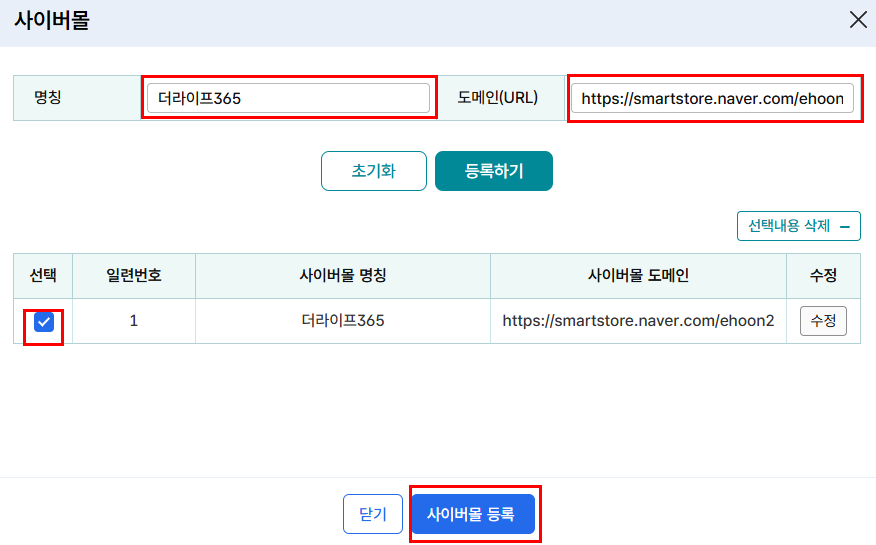
6단계: 서류 제출 (거의 없음!)

- 첨부서류: 자택에서 온라인 판매만 진행하는 경우, 별도로 제출해야 할 서류는 거의 없습니다. 임대차 계약서(타인의 건물일 경우)가 필요할 수도 있으나, 본인 소유 주택이나 무상임대 등이라면 대부분 필요하지 않습니다.
- 입력을 마치셨다면 '저장 후 다음' 버튼을 클릭하여 다음 단계로 진행해 주세요.

7단계: 신청 내용 최종 확인 및 제출
- 마지막으로 입력하신 모든 정보가 맞는지 꼼꼼하게 다시 한번 확인해 주세요.
- 오류가 없다면 '제출하기' 버튼을 클릭합니다.

*제출 서류 확인하기 먼저 클릭

*제출 서류 확인하기 먼저 클릭 후 신청서 제출하기

신청 후 진행 상황 확인 및 사업자등록증 발급
- 신청이 완료되면 홈택스 메인 화면의 'My NTS' 또는 '신청/제출 > 민원신청 처리결과조회' 메뉴에서 토니님의 신청 진행 상황을 실시간으로 확인하실 수 있습니다.
- 일반적으로 신청 후 1~3일(영업일 기준) 이내에 사업자등록증이 발급됩니다. 발급 완료 후에는 홈택스에서 직접 출력하실 수 있습니다!
출력 후 통신판매업 신고 절차도 업로드 하겠습니다!!
우리 모두 행복한 부자됩시다!! 화이팅^^
반응형
'부업 아이디어' 카테고리의 다른 글
| 손해평가사 완전 가이드: 미래 유망 자격증의 모든 것 (0) | 2025.07.15 |
|---|---|
| 월 300만원 버는 자산가들의 3가지 소비 습관 (실제 사례 기반) (6) | 2025.05.27 |
| ETF 투자의 모든 것 : 초보자도 쉽게 시작하는 방법 (0) | 2025.05.20 |
| 💥 ChatGPT가 꼽은 2025년 주목할 밈코인 TOP 5 (1) | 2025.05.17 |
| ✅ 쿠팡 파트너스 가입방법 (완전 쉬움) + 수익 인증까지 (1) | 2025.05.17 |



